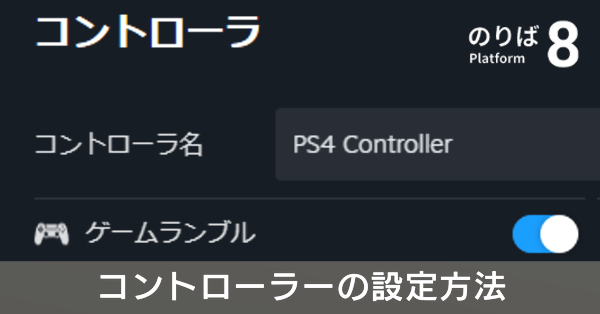
8番のりば(8番乗り場)のコントローラーの記事です。PS4やPS5のコントローラーの設定方法について解説しています。
PS4やPS5、Xboxなど、steamに対応しているコントローラーなら他のゲームと同じようにPCに接続すると操作可能です。
| PS4/PS5のコントローラー接続方法【無線】 | |
|---|---|
| PC側 の操作 |
└無ければ専用機器を購入するか有線接続する |
| steam の操作 |
|
PS4やPS5のコントローラーは上記の操作を行えば接続可能です。中でもBluetooth機能が無いにも関わらず接続を試して失敗するケースが多いため、まずはBluetooth機能が内蔵されているかをしっかり確認しましょう。
| Bluetooth機能の確認方法 | |
|---|---|
|
|
|
| ①〜②の実際の画面 | ③の実際の画面 |
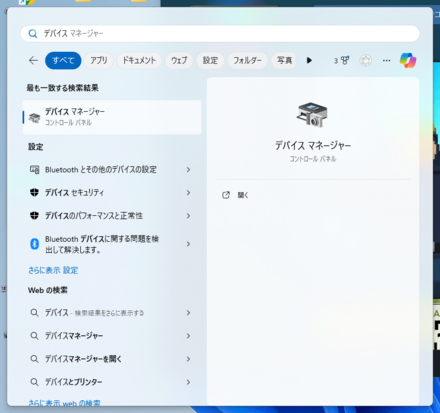 拡大 拡大
|
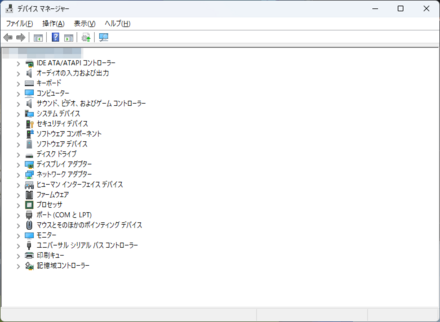 拡大 拡大
|
※上記画像(右)だとBluetooth機能は内蔵されていない。
無線で上記操作を行っても上手くコントローラーが繋がらない場合は、PCとコントローラーをケーブルで繋ぎましょう。コントローラーを有線で繋げばsteamが勝手に認識してくれるので、特別な操作が必要ありません。
コントローラーを有線で接続方法する場合は、ケーブルで繋ぐだけでOKです。ドライバーも自動インストールされるため、基本的には繋ぐだけでPCパッドとして認識されるうえに、充電を気にする必要もないため、基本的には有線で接続するのがおすすめです。
 ▶︎攻略TOPに戻る ▶︎攻略TOPに戻る |
|
| 8番のりばの人気攻略記事 | |
|---|---|
 エンディングの分岐条件と解説 エンディングの分岐条件と解説 |
 全異変一覧と攻略 全異変一覧と攻略 |
 クリア時間目安とボリューム クリア時間目安とボリューム |
 クリア後のやりこみ要素 クリア後のやりこみ要素 |
 実績「くくど」の取り方 実績「くくど」の取り方 |
 実績一覧と獲得方法 実績一覧と獲得方法 |
 ルールとゲームの進め方 ルールとゲームの進め方 |
 画面酔いする時の対処法 画面酔いする時の対処法 |
 ゲームオーバー要素一覧 ゲームオーバー要素一覧 |
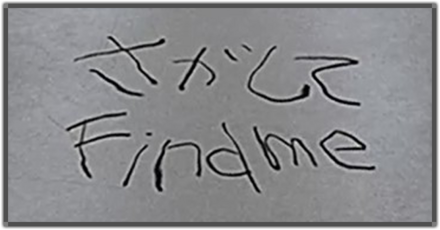 謎解き要素一覧と答え 謎解き要素一覧と答え |
| 8番のりばの小ネタ集 | |
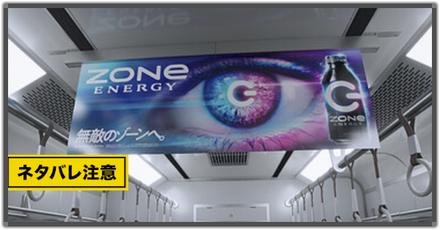 小ネタ要素まとめ 小ネタ要素まとめ |
 8番出口との繋がり 8番出口との繋がり |
 開けてくださいの声優は誰? 開けてくださいの声優は誰? |
 降りるなで降りるとどうなる? 降りるなで降りるとどうなる? |
 各駅の名称まとめと元ネタ 各駅の名称まとめと元ネタ |
- |
| プレイ前に読みたい記事まとめ | |
 発売日・リリース日はいつ? 発売日・リリース日はいつ? |
 動画配信ガイドライン 動画配信ガイドライン |
 対応ハードと必要スペック 対応ハードと必要スペック |
 コントローラーの設定方法 コントローラーの設定方法 |
 値段とセール情報 値段とセール情報 |
 Switch版・スマホ版はある? Switch版・スマホ版はある? |
 評価(レビュー)・感想 評価(レビュー)・感想 |
 ホラー要素はある? ホラー要素はある? |
コントローラーの設定方法
© 2024 KOTAKE CREATE
当サイトのコンテンツ内で使用しているゲーム画像の著作権その他の知的財産権は、当該ゲームの提供元に帰属しています。
当サイトはGame8編集部が独自に作成したコンテンツを提供しております。
当サイトが掲載しているデータ、画像等の無断使用・無断転載は固くお断りしております。